Synology: Festplatten aufrüsten
Zuerst den Zustand prüfen
von Klaus Zellweger - 15.12.2021
Melden Sie sich bei Ihrem NAS an und überzeugen Sie sich, dass das System in Ordnung ist. Klicken Sie dazu auf das Symbol der installieren Anwendungen:
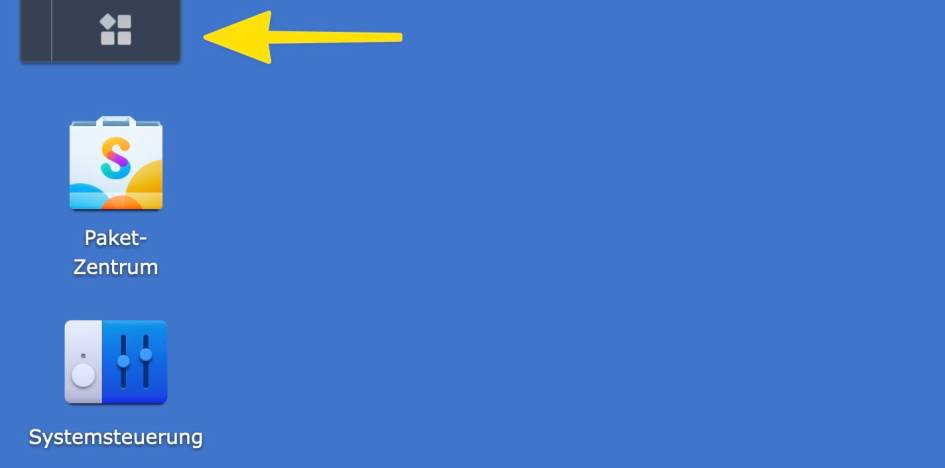
Über dieses Symbol geht es zum fest installierten Speicher-Manager
(Quelle: PCtipp.ch )
Öffnen Sie den Speicher-Manager und kontrollieren Sie den Zustand. Hier muss die Meldung System ist in Ordnung lauten; wenn hingegen Probleme gemeldet werden, müssen diese vorgängig korrigiert werden.
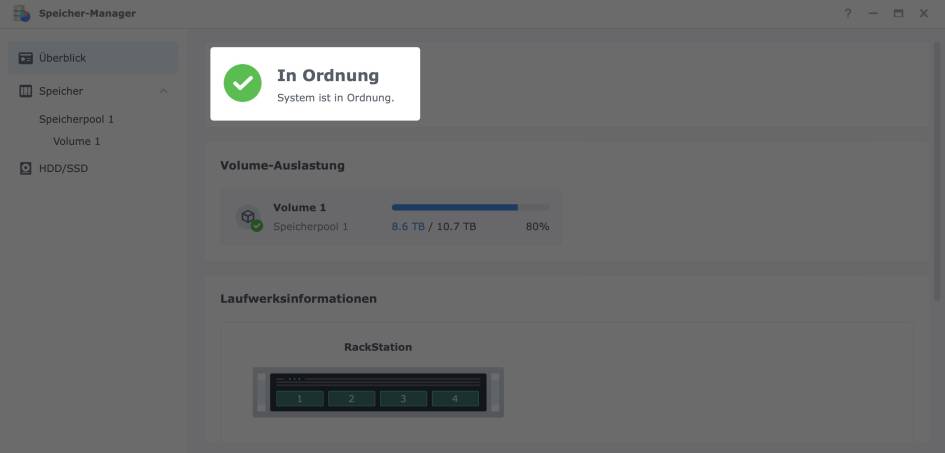
Vor dem Upgrade muss der Speicher fehlerfrei laufen
(Quelle: PCtipp.ch )
Tipp: Optional kann die Wiederherstellung bevorzugt behandelt und deshalb schneller abgeschlossen werden. Das geht allerdings zu Lasten der Zugriffszeiten; der NAS reagiert während der Rekonstruktion deutlich langsamer oder stellt sich zeitweise sogar tot. In einer produktiven Umgebung ist es wichtig, dass der NAS stets sein Bestes gibt; wenn Sie hingegen den NAS privat verwenden, werden Sie eventuell die längeren Zugriffszeiten gerne in Kauf nehmen, um die Sache möglichst schnell hinter sich zu bringen – erst recht, wenn der Vorgang über Nacht läuft.
Um die Wiederherstellung zu bevorzugen, klicken Sie auf den Speicherpool (1) und anschliessend auf die Schaltfläche Globale Einstellungen. (2)
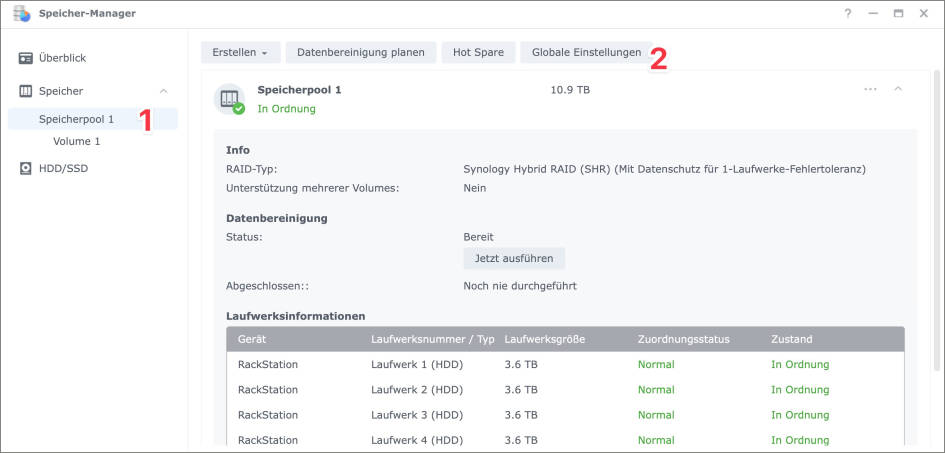
Hier geht es zur Priorisierung der Wiederherstellung
(Quelle: PCtipp.ch )
Markieren Sie die Option RAID Resynchronisation schneller ausführen:
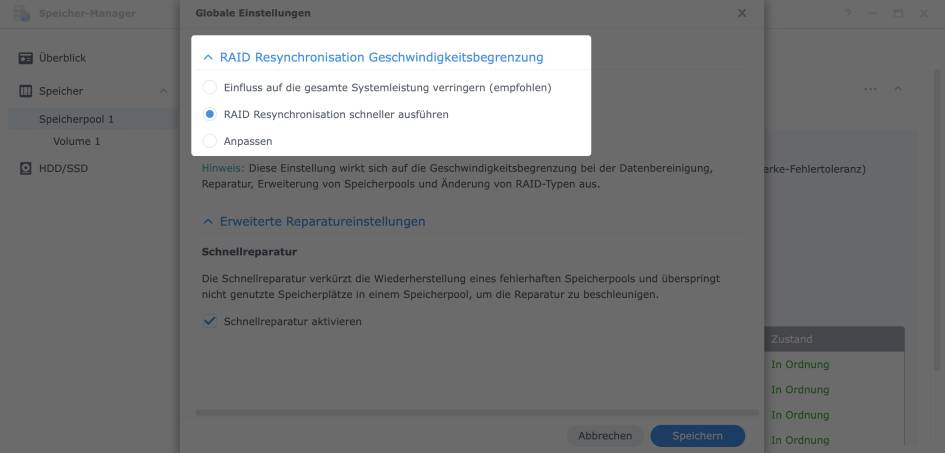
Einiges geht jetzt deutlich schneller, anderes deutlich langsamer
(Quelle: PCtipp.ch )
Und damit sind wir hier auch schon fertig.